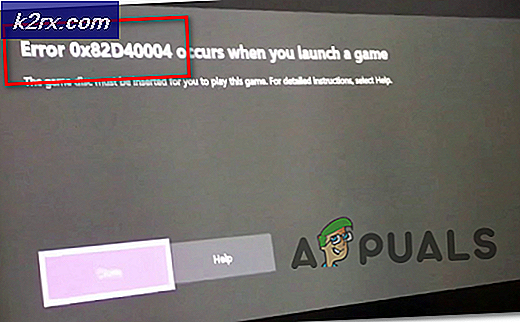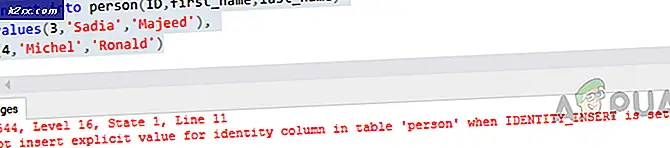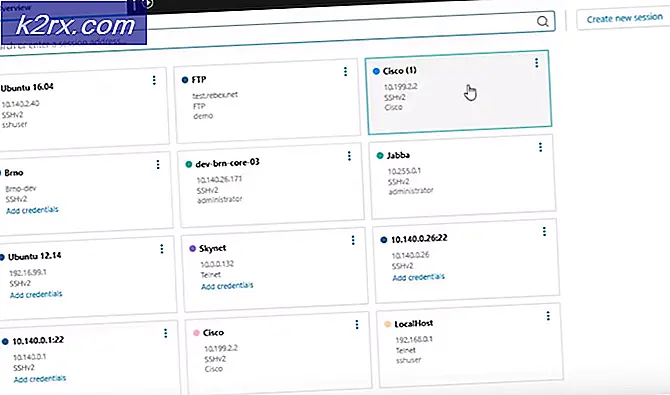Oplossing: Helaas is Messaging gestopt
Niets doet meer pijn dan een 1000 dollar aan een nieuw vlaggenschip besteden om erachter te komen dat je geen sms-berichten kunt verzenden. Helaas is het berichtenverkeer gestopt en maakt geen onderscheid tussen apparaten. U kunt dit foutbericht zien op elke fabrikant van Samsung naar HTC en Huawei.
Het probleem met deze fout is dat de exacte oorzaak lastig te bepalen is. Meestal krijgen gebruikers deze foutmelding wanneer ze proberen een sms te verzenden of een inkomende tekst te bekijken. Maar sommige Android-bezitters hebben gemeld dat dit foutbericht willekeurig wordt weergegeven als de berichten-app stilletjes op de achtergrond wordt uitgevoerd. Er zijn ook gevallen waarbij de berichtentoepassing eenvoudig zichzelf sluit zonder een foutmelding weer te geven.
Voordat we naar het fixing-gedeelte gaan, kijken we eerst naar de meest voorkomende boosdoeners die deze fout activeren:
- Cacheaccumulatie van de Messaging-app
- Software conflicteert met een andere app voor SMS-beheer
- Firmware-fout
- Slecht uitgevoerde OS-update
Als je last hebt van dit probleem, ben je hier aan het juiste adres. Hieronder vindt u een verzameling methoden die het voor elkaar hebben gekregen om de foutmelding ' Helaas, berichten' is gestopt, voor veel gebruikers weg te laten gaan. Ik stel voor dat je begint met de eerste methode en je naar beneden werkt totdat je een oplossing vindt die voor jou werkt. Laten we beginnen!
Methode 1: Een gesimuleerde verwijdering van de batterij uitvoeren
Een gesimuleerde verwijdering van de batterij komt overeen met het fysiek verwijderen van de batterij uit uw telefoon. Deze functie is bedoeld voor telefoons met een niet-verwijderbare batterij, maar werkt net zo goed op telefoons met traditionele batterijen. Als je je batterij kunt verwijderen, doe het dan, het is hetzelfde.
Sommige Samsung-gebruikers hebben gemeld dat na het uitvoeren van een gesimuleerde batterij het bericht Helaas is gestopt met stoppen met berichten . Afhankelijk van uw fabrikant kunnen de stappen anders zijn. Op de meeste telefoons kunt u een gesimuleerde verwijdering van de batterij activeren door de aan / uit-knop langer dan 10 seconden ingedrukt te houden (of totdat het scherm zwart wordt). Als dat niet werkt, probeer dan de aan / uit-knop + de knop voor het verlagen van het volume ingedrukt te houden en kijk of dat het geval is.
Als het je lukt om je telefoon opnieuw op te starten met deze methode, schakel je hem weer in en kijk je of het probleem zich herhaalt.
Methode 2: De berichtenmap verwijderen (oudere Android-versies)
Als u veel sms't, is de kans groot dat u last heeft van een overload aan berichten waardoor de Berichten-app vastloopt. Maar houd er rekening mee dat sms heel weinig ruimte inneemt, dus hoogstwaarschijnlijk is het niet echt een opslagprobleem, maar meer een softwareprobleem. Deze volgende fix is alleen succesvol gebleken op apparaten die op Android Kit Kat of lager worden uitgevoerd. Maar zelfs als u een nieuwere versie gebruikt, is het nog steeds een kans waard.
Ik ben me ervan bewust dat sommigen van jullie deze truc niet kunnen uitvoeren. Als het foutbericht onmiddellijk verschijnt nadat u de Messaging-app hebt geopend, gaat u verder met methode 3 . Als u in de berichten-app kunt komen, doet u het volgende:
- Open uw Messaging-app .
- Tik op een sms en houd deze ingedrukt (open deze niet).
- Zodra het selectiemenu verschijnt, tikt u op Alles selecteren . In sommige Android-versies wordt Select all verborgen in het actiemenu (pictogram met drie stippen).
- Tik op Verwijderen .
- Start uw apparaat opnieuw op en kijk of het foutbericht opnieuw verschijnt.
Methode 3: Forceer de app Berichten sluiten
Voordat we app-gegevens verwijderen, laten we beginnen met het sluiten van de Berichten-app en controleren of de app erin slaagt zich te instantiëren zonder het foutbericht. Dit is wat u moet doen:
- Ga naar Instellingen> Apps (Toepassingen> Toepassingsbeheer) en selecteer het filter Alle apps .
- Scroll naar beneden en tik op Messaging .
- Tik op Force Close (Force Stop) en wacht tot de optie grijs wordt.
- Open de Berichten-app opnieuw en kijk of het probleem zich herhaalt.
Methode 4: Gegevens en cache wissen uit de Berichten-app
Dit is een van de methoden met het hoogste succespercentage. Als het probleem afkomstig is van de berichten-app, verdwijnt de fout als de volgende stappen worden uitgevoerd. Maak je geen zorgen, dit zal je sms-berichten niet verwijderen, maar je kunt er een back-up van maken voor het geval dat. Hier is wat te doen:
- Ga naar Instellingen> Apps (Toepassingen> Toepassingsbeheer).
- Selecteer het filter ' Alle apps' en scrol omlaag naar de Berichten-app .
- Selecteer Opslag .
- Tik op Gegevens wissen en wacht tot de optie grijs wordt.
- Tik op Cache wissen en wacht tot 0.0 KB wordt weergegeven.
- Start uw apparaat opnieuw en open de Berichten-app opnieuw.
Methode 5: Veilige modus gebruiken om het softwareconflict te lokaliseren
Als u uw telefoon start in de veilige modus, worden alle toepassingen van derden geblokkeerd. Dit is bedoeld om ons te laten weten of de foutmelding wordt veroorzaakt door een software die u onlangs hebt geïnstalleerd.
PRO TIP: Als het probleem zich voordoet met uw computer of een laptop / notebook, kunt u proberen de Reimage Plus-software te gebruiken die de opslagplaatsen kan scannen en corrupte en ontbrekende bestanden kan vervangen. Dit werkt in de meeste gevallen, waar het probleem is ontstaan door een systeembeschadiging. U kunt Reimage Plus downloaden door hier te klikkenEr zijn bekende softwareconflicten tussen sommige SMS-beheerprogramma's en de ingebouwde berichtentoepassing. Als het foutbericht niet wordt weergegeven in de veilige modus, moet u de installatie ongedaan maken. Dit zijn de exacte stappen die u moet nemen:
- Houd de aan / uit -knop ingedrukt totdat het menu verschijnt.
- Houd het pictogram Uitschakelen ingedrukt tot de verborgen pop-up verschijnt.
- Wanneer u het bericht krijgt met de vraag of u opnieuw wilt opstarten in Veilige modus, tikt u op OK .
- Wacht tot je apparaat opnieuw wordt opgestart in de Veilige modus . U kunt dit bevestigen door te controleren of u een pictogram Veilige modus in de rechterbenedenhoek van het scherm hebt.
- Zodra u volledig bent opgestart in de Veilige modus, probeert u de Messaging-app opnieuw te openen. Als het bericht weer verschijnt, gaat u verder met methode 6 . Als dit niet verschijnt, gaat u verder met de onderstaande stappen.
- Ga nu naar Instellingen> Apps (Applicatie> Toepassingsbeheer) en selecteer het filter Alle apps .
- Denk aan de apps die u hebt geïnstalleerd rond de tijd dat de fout voor het eerst werd weergegeven. Verwijder elke app waarvan u denkt dat deze het conflict veroorzaakt. Als je een extra app voor SMS-beheer hebt, verwijder die dan ook.
- Start uw apparaat opnieuw op. Android moet terug opstarten naar de normale modus.
- Open de Berichten-app opnieuw en kijk of het foutbericht verdwenen is.
Methode 6: De cachepartitie van de herstelmodus afvegen
Het is heel goed mogelijk dat een OS-update met sommige toestemmingen geknoeid heeft en de verschijning van de Jammer heeft vergemakkelijkt , Messaging heeft de fout gestopt . Het komt vaak voor dat OS-software-updates sommige app-caches verknoeien nadat de nieuwe firmware is ingesteld. Als de bovenstaande methoden niet zijn gelukt, kunnen we proberen de cachepartitie op te ruimen. Hier is hoe:
Opmerking: Houd er rekening mee dat de stappen voor het invoeren van de herstelmodus van apparaat tot apparaat kunnen verschillen. Als de onderstaande stappen u niet in de herstelmodus brengen, kunt u online zoeken naar de herstelmodus + * YourPhoneModel *
- Schakel uw apparaat volledig uit.
- Houd de knop Volume omhoog + Startknop + Power-knop ingedrukt . Als je apparaat geen Home-knop heeft, probeer dan alleen de aan / uit -knop + de knop Volume omhoog ingedrukt te houden .
- Onmiddellijk nadat je telefoon trilt, laat je de aan / uit -knop los, maar blijf je de andere knop (pen) vasthouden.
- Nadat u het herstelscherm van het Android-systeem hebt gezien, laat u de resterende knoppen los.
- Gebruik de volumetoetsen om naar beneden te navigeren en markeer de cache-partitie wissen .
- Druk op de Aan / uitknop om het te selecteren en te bevestigen.
- Wacht tot het proces is voltooid. U wordt gevraagd om uw apparaat aan het eind opnieuw op te starten. Druk nogmaals op de aan / uit-knop om het opnieuw opstarten te starten.
- Nadat je apparaat opnieuw opstart, open je de Berichten-app en kijk je of het probleem zich herhaalt.
Methode 7: Een alternatieve SMS-beheerapp gebruiken
Als de bovenstaande methoden niet succesvol zijn en u niet geïnteresseerd bent in het gebruik van de ingebouwde berichten-app, kunt u een oplossing van derden kiezen. In het geval dat u vastbesloten bent om de functionaliteit van de standaard SMS-app te herstellen, gaat u verder met de laatste methode.
Om u te helpen bij het kiezen van de best mogelijke oplossing, hebben we een lijst gemaakt met de meest bekwame SMS-beheerapps. Sommigen van hen hebben veel meer aanpassingsalternatieven dan de standaard Android-app, dus beschouw het als een verbetering. Installeer gewoon een van de volgende apps en stel deze in als de standaard berichten-app.
Opmerking: als u geen extra app voor sms-doeleinden wilt installeren, kunt u Facebook Messenger gebruiken om toegang te krijgen tot uw sms. Maar zorg ervoor dat je de nieuwste versie van de app hebt.
- Android-berichten
- Chromp SMS
- Textra
- Pulse SMS
- QKSMS
Methode 8: Een Factory Reset uitvoeren
Als je hier helemaal zonder problemen bent, is je laatste optie om de fabrieksinstellingen te herstellen. Het goede nieuws is dat dit uw probleem hoogstwaarschijnlijk voor onbepaalde tijd zal oplossen. Voordat u verder gaat, moet u weten dat een fabrieksreset alle persoonlijke gegevens verwijdert die niet op de SD-kaart aanwezig zijn. Al uw foto's, video, muziek, contacten en sms'en gaan verloren tenzij u een back-up maakt. U kunt als volgt een fabrieksreset uitvoeren:
- Ga naar Instellingen en scrol omlaag naar Back-up en reset .
- Tik op Back-up maken en resetten en zorg ervoor dat Back-up maken van mijn gegevens is ingeschakeld. Als dit niet het geval is, schakelt u het selectievakje naast de optie in.
- Blader naar beneden en tik op Fabrieksgegevensreset .
- Bevestig uw selectie door te tikken op Telefoon opnieuw instellen (apparaat resetten) .
- Als je eenmaal op Alles wissen hebt gedrukt, begint het fabrieksinstellingenproces.
- Het kan meer dan 10 minuten duren om het in te vullen en uw apparaat zal aan het einde opnieuw opstarten.
- Wacht totdat uw systeem de vooraf geladen apps opnieuw initialiseert en probeer de Berichten-app opnieuw te openen.
PRO TIP: Als het probleem zich voordoet met uw computer of een laptop / notebook, kunt u proberen de Reimage Plus-software te gebruiken die de opslagplaatsen kan scannen en corrupte en ontbrekende bestanden kan vervangen. Dit werkt in de meeste gevallen, waar het probleem is ontstaan door een systeembeschadiging. U kunt Reimage Plus downloaden door hier te klikken